Win7如何设置三级密码?Win7设置三级密码教程
为了保证自己电脑隐私,提高安全性,最好就是给电脑上三重密码。三重密码就是系统用户密码、系统启动密码、BIOS密码。很多用户还不知道如何设置吧,那就跟着小编一起看下
为了保证自己电脑隐私,提高安全性,最好就是给电脑上三重密码。三重密码就是系统用户密码、系统启动密码、BIOS密码。很多用户还不知道如何设置吧,那就跟着小编一起看下去吧。
一:40. 抱怨是一种致命的消极心态,一旦自己的抱怨成为恶习,那么人生就会暗无天日,不仅自己好心境全无,而且别人跟着也倒霉。抱怨没有好处,乐观才最重要。系统用户密码
1、点击左下角开始依次打开“控制面板—>用户账户—>创建系统用户密码”。
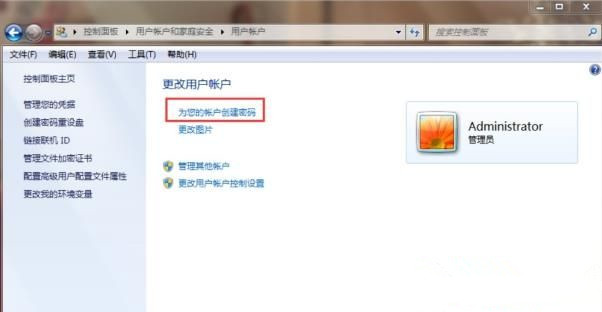
2、在相应的输入框内输入密码即可完成设置。
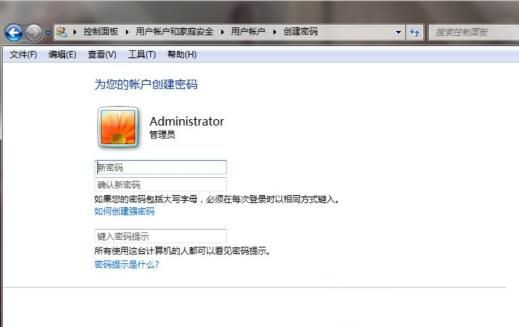
二:系统启动密码
1、按下“win+r”打开运行,输入syskey。
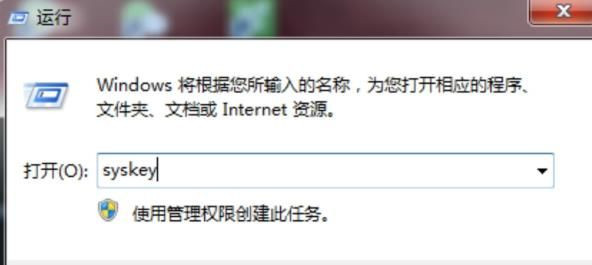
2、进入“保护windows账户数据库的安全”后点击“更新”。
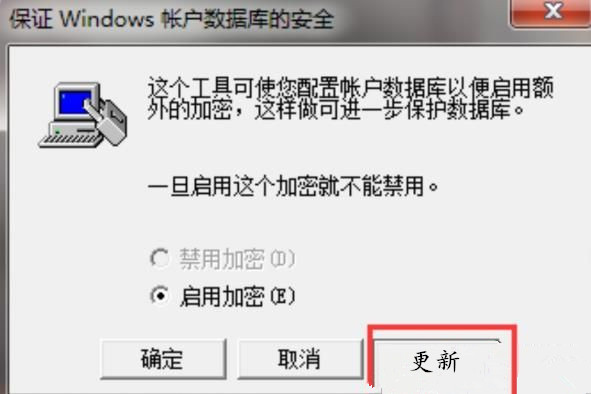
3、随后在弹出的“启动密钥”窗口内输入密码并进行确认。
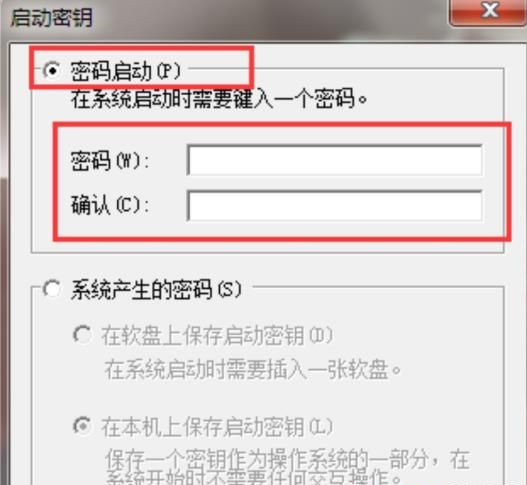
三:BIOS密码
1、开机时按delete进入bios设置。
2、用方向键选中“Advanced BIOS Features”按下回车。
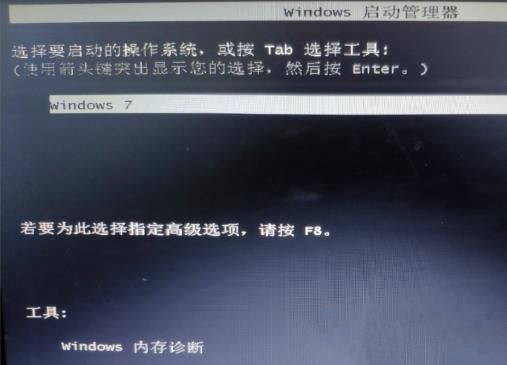
3、找到“Security Option”或“Password Check”选项并将其设置为“System”,最后按esc键回到主界面。
4、在主页面选择“Set Supervisor Password”,在弹框中输入密码并按回车即可。
按照以上三种方法给电脑加上三重密码,电脑的安全系数就会提升到很高了,电脑的隐私也能保护好了。
















